Hoe automatische slaapstand op Windows 10 uit te schakelen of uit te schakelen
Windows 10 zet uw systeem automatisch in de slaapstand als u het langer dan 30 minuten niet hebt gebruikt. Wanneer een pc is ingeschakeld slaapstand, Windows slaat de status van uw machine op als geopendbestanden en programma's in het geheugen en schakelt vervolgens de stroom uit naar onnodige hardware zoals processor, harde schijven, case-fans, etc. Dit is geweldig omdat het stroomverbruik bespaart en zelfs ongeoorloofd gebruik kan voorkomen als u uw computer vergeet te vergrendelen.
Wanneer u de computer weer uit de slaapstand haalt met een muis of toetsenbord of door op de aan / uit-knop te drukken, wordt de computer hervat vanaf de laatste sessie.
Als u echter wilt dat uw pc iets doetterwijl je weg bent, zoals het downloaden van een groot bestand of het 's nachts verwerken van een video, kan de automatische slaapstand op Windows 10 een belemmering zijn. Niemand ziet immers graag zijn pc in slaap terwijl u van plan bent deze lang en hard te laten werken.
In die situaties kunt u eenvoudig schakel automatische slaapstand uit op Windows 10.
Schakel Automatische slaapstand uit vanuit de Instellingen-app
De app Instellingen heeft relevante opties om de automatische slaapstand uit te schakelen. Volg de onderstaande stappen om automatisch slapen uit te schakelen.
- druk op Winnen + ik om de app Instellingen te openen.
- Ga naar "Systeem -> Voeding en slaapstand"pagina in Instellingen.
- Selecteer in het rechterpaneel 'Nooit"uit het vervolgkeuzemenu onder de"Slaap" sectie.
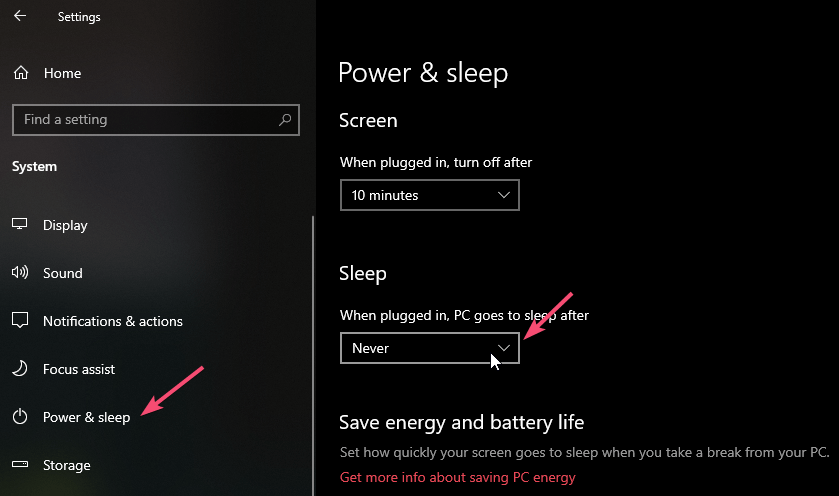
De wijzigingen worden automatisch opgeslagen. Vanaf nu zal Windows 10 niet automatisch gaan slapen.
Schakel Automatische slaapstand uit via het Configuratiescherm
Als alternatief kunt u ook de automatische slaapstand via het bedieningspaneel uitschakelen. Samen met Windows 10 werkt deze methode ook op Windows 7 en Windows 8.
- Open het startmenu.
- Zoeken "Controlepaneel"en open het.
- Selecteer "Beeld" als "Kleine pictogrammen" of "Grote pictogrammen", zoek "Stroomopties"optie en klik erop.

- Klik op de link "Wijzig wanneer de computer slaapt"verschijnt op het linker paneel.

- Selecteer 'Nooit"uit het vervolgkeuzemenu naast"Zet de computer in slaapstand".

- Klik ten slotte op de knop 'Wijzigingen opslaan"knop.
Dat is alles. U hebt Windows niet meer automatisch laten inslapen.
Gebruikt Windows 10 Hybride slaap?
Ja, Windows 10 gebruikt hybride slaapstand in plaats van denormale slaapmodus. In het geval dat u het niet weet, slaat de hybride slaap uw machinestatus op in RAM en harde schijf, terwijl de normale slaapmodus uw machinestatus opslaat in RAM.
De voordeel van het gebruik van hybride slaapmodus over de normale slaapmodus is dat zelfs als u uw computer volledig uitschakelt. d.w.z. loskoppelen, u kunt nog steeds de vorige status hervatten omdat de machinestatus wordt opgeslagen op uw harde schijf. Dit is niet mogelijk met de normale slaapmodus, omdat zodra u uw systeem volledig uitschakelt, de inhoud van RAM verloren gaat als gevolg van stroomuitval. Zoals de meesten van jullie weten, is RAM een vluchtig geheugen, wat eenvoudig betekent dat het constant vermogen moet hebben om opgeslagen informatie te behouden.
Als je deze snelle en eenvoudige tips leuk vindt, vind je het misschien ook leuk om een URL te openen met behulp van een taakplanner en hoe je eigenaar wordt van een map op Windows 10. Probeer ze eens.